So verwenden Sie WooCommerce-Gutscheine, um den Umsatz zu steigern
Veröffentlicht: 2020-01-13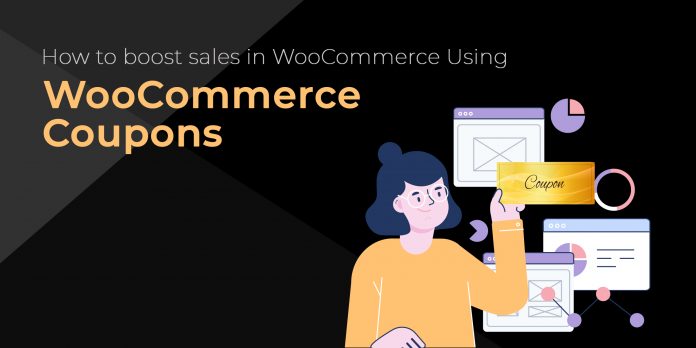
Zuletzt aktualisiert - 8. Juli 2021
Gutscheine haben sich als großes Potenzial zur Umsatzsteigerung Ihres Online-Shops erwiesen. Es ist eine der mächtigsten Strategien, die bisher bekannt sind, um Ihr Online-Geschäft zu verbessern.
Wenn Sie jedoch auch nach der Verwendung von Coupons in Ihrem Geschäft nicht die erwarteten Ergebnisse erzielen, machen Sie es wahrscheinlich falsch. Dieser Artikel zeigt Ihnen, wie Sie Coupons optimal einsetzen können, um mit Ihrem Geschäft bessere Gewinne zu erzielen.
WooCommerce ist eine großartige E-Commerce-Plattform für die Einführung von Coupons, da sie mit einer Standard-Coupon-Funktionalität ausgestattet ist. In diesem Artikel erfahren Sie, wie Sie Gutscheine mit WooCommerce erstellen und wie Sie den Umsatz mit Gutscheinen steigern können.
So richten Sie Gutscheine in WooCommerce ein
Lassen Sie uns einen Einblick in die Erstellung von Coupons mit Ihrem WooCommerce-Shop erhalten.
Um den Prozess leicht zu verstehen, nehmen wir einfach an, Sie haben einen WooCommerce-Shop, der Mobiltelefone verkauft, und Sie planen, einen Rabatt von 40 % auf jeden Einkauf zu gewähren, der 150 $ übersteigt.
Um den oben genannten Coupon zu erstellen, gehen Sie zu Ihrem WordPress-Dashboard und navigieren Sie zu WooCommerce > Coupons und klicken Sie auf Coupon hinzufügen.

Jetzt ist es an der Zeit, weitere Gutscheindetails hinzuzufügen. Gutscheindetails wurden von WooCommerce in drei Abschnitte unterteilt; Allgemein, Nutzungsbeschränkung, Nutzungsbeschränkungen.
Allgemeine Angaben
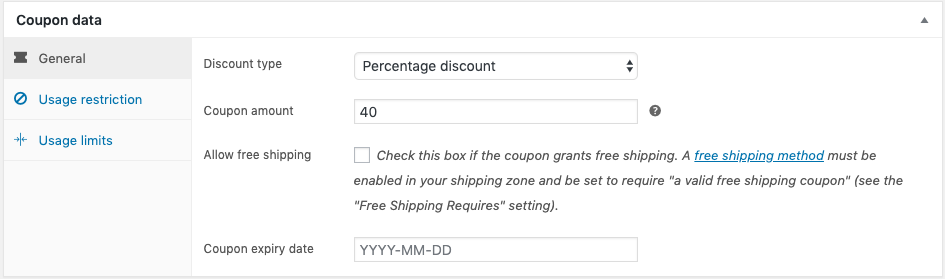
Hier wählen Sie aus drei Optionen eine passende Rabattart für Ihren Gutschein aus; prozentualer Rabatt, fester Warenkorbrabatt, fester Produktrabatt.
Wie im obigen Beispiel wird der Rabatt als Prozentsatz des Gesamtbetrags angegeben – daher wird der prozentuale Rabatt gewählt.
Nutzungsbeschränkung
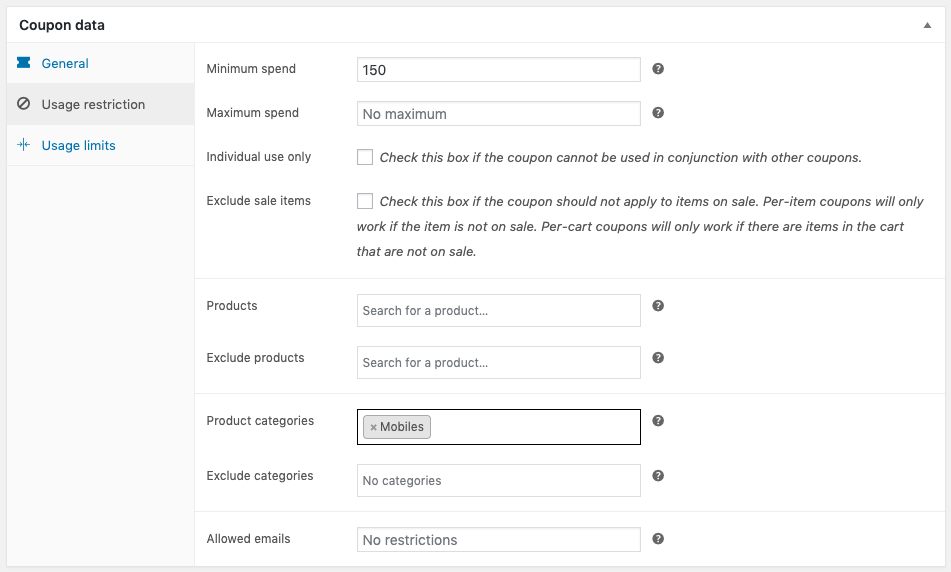
Hier können Sie den Mindestbetrag für einen Einkauf festlegen, für den der Gutschein verwendet wird. Gemäß dem Beispiel werden die Mindestausgaben mit 150 angegeben.
Nutzungsbeschränkungen
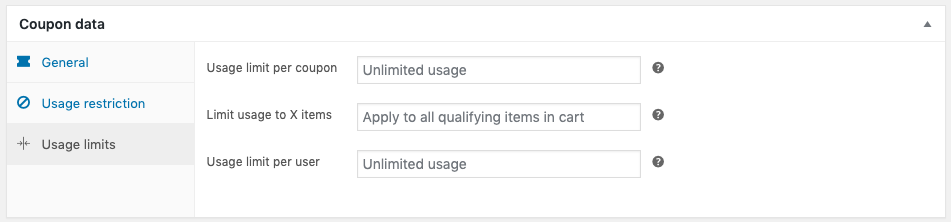
Im Beispiel wird kein Nutzungslimit genannt und somit das Feld hier leer gelassen.
Veröffentlichen Sie als letzten Schritt den Coupon . Jetzt wurde der Gutschein, der 40 % Rabatt auf Einkäufe über 150 $ bietet, zu Ihrem WooCommerce-Shop hinzugefügt.
Wenn einer Ihrer Käufer einen Einkauf über 150 $ getätigt hat, kann er den Gutschein einlösen. Hier ist ein Screenshot der Warenkorbsummen nach Anwendung des Gutscheins.
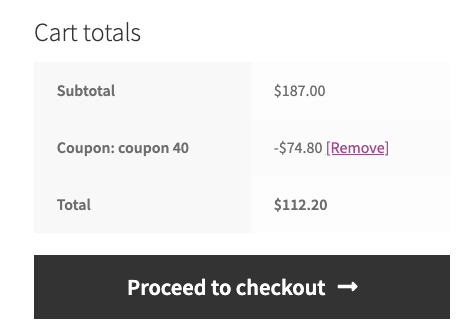
Beim Erstellen von Coupons mit dem Standard-Couponsystem von WooCommerce gibt es mehrere Einschränkungen, auf die Sie möglicherweise stoßen. Sie beinhalten
- Sie können Coupons nicht so konfigurieren, dass sie automatisch angewendet werden.
- Es können keine Gutscheine erstellt werden, die für einen bestimmten Zeitraum gelten, z. B. Festspiele, wichtige Ereignisse usw.
- Coupons können nicht an den Stil Ihres WooCommerce-Shops angepasst werden.
Dies erfordert das Hinzufügen eines Coupon-Plugins zu Ihrem WooCommerce-Shop, das in der Lage ist, weit fortgeschrittene Funktionen bereitzustellen. Das Smart Coupon Plugin für WooCommerce wäre eine großartige Option für Sie.
Im Folgenden finden Sie verschiedene Möglichkeiten, wie Sie sich an Ihren WooCommerce-Shop anpassen können, um seinen Umsatz mit Hilfe der von diesem Plugin angebotenen Funktionen zu steigern.
So steigern Sie den Umsatz mit WooCommerce-Gutscheinen
Bieten Sie Rabatte für aufgegebene Warenkörbe an
Wenn Sie glauben, dass Ihr WooCommerce-Shop eine große Anzahl von Verkäufen durch Warenkorbabbrüche verliert, ist es an der Zeit, etwas zu tun, um dies für immer zu stoppen. Das Smart Coupon-Plugin bietet Ihnen eine brillante Lösung für dieses Problem – es bietet Rabatte auf aufgegebene Warenkörbe.
Sobald Sie dieses Plug-in in Ihrem Shop installiert haben, können Sie E-Mails zum Verlassen des Einkaufswagens mit Coupons an Benutzer senden, die Artikel für einen festgelegten Zeitraum im Einkaufswagen gelassen haben.
Lassen Sie uns ein Beispiel durchgehen, das einen Rabatt von 50 $ auf die aufgegebenen Einkaufswagenartikel bietet.
Dazu müssen Sie zunächst einen Gutschein erstellen, der 50 $ Rabatt bietet. Dieser Coupon wird Master-Coupon genannt.
Navigieren Sie zu WooCommerce > Gutscheine > Gutschein hinzufügen
Geben Sie einen entsprechenden Gutscheincode und eine Beschreibung ein
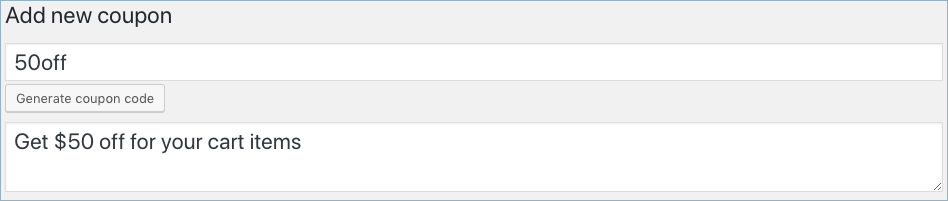
Wählen Sie auf der Registerkarte „Allgemein“ als Rabatttyp „ Fester Warenkorbrabatt “ mit einem Rabattbetrag von 50. Mit diesem Rabatttyp können Sie einen bestimmten Rabatt für den gesamten Warenkorbbetrag gewähren.
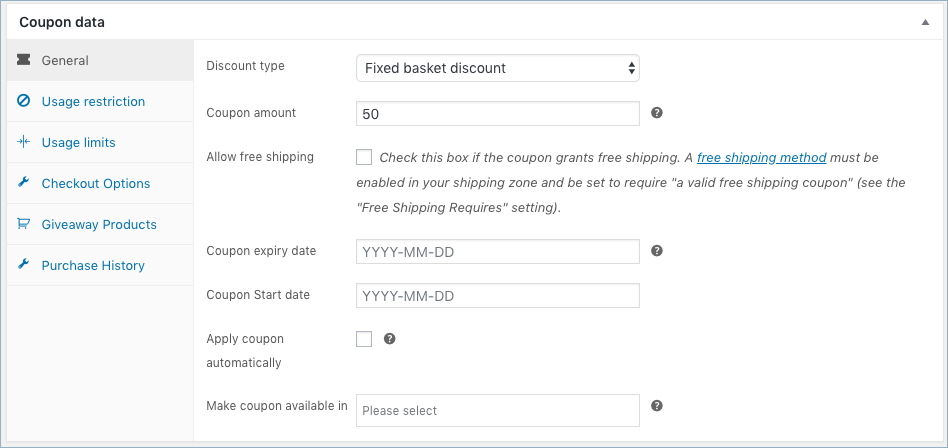 Veröffentlichen Sie den Gutschein.
Veröffentlichen Sie den Gutschein.

Gehen Sie weiter zur Registerkarte „Aktionsgutschein“ und klicken Sie auf das Untermenü „ Einkaufswagen/Checkout-Abbruch “ , um die Funktion für aufgegebene Gutscheine zu konfigurieren.
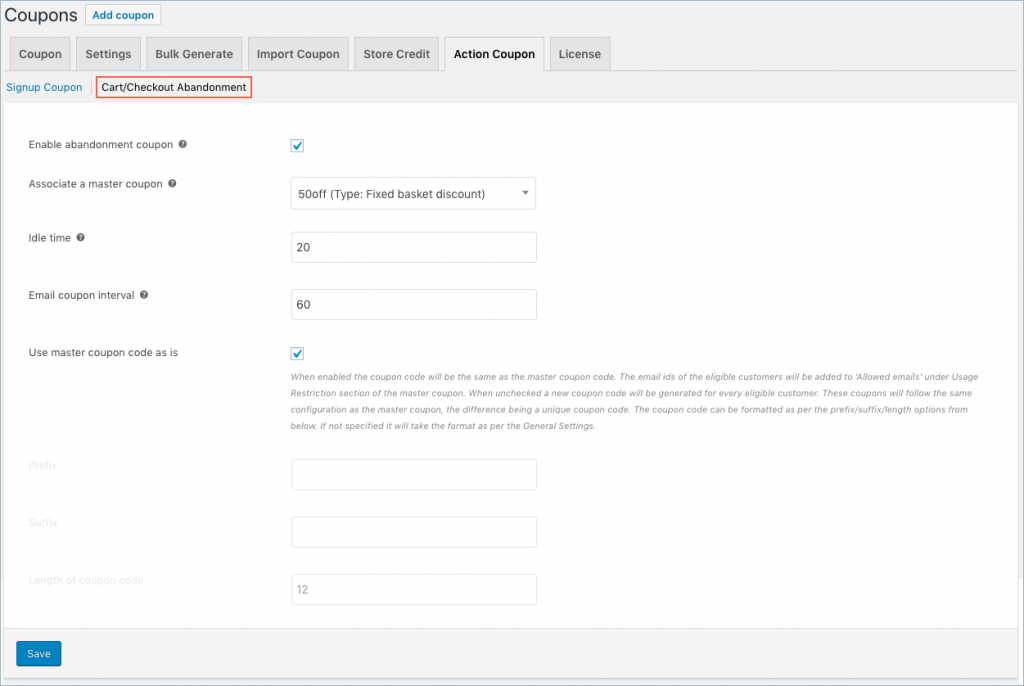
- Aktivieren Sie hier den Abbruchcoupon, indem Sie das Kontrollkästchen aktivieren.
- Ordnen Sie den zuvor erstellten Master-Coupon zu, indem Sie ihn aus der Dropdown-Liste auswählen.
- Geben Sie eine angemessene Leerlaufzeit an (Mindestzeit, die ein Artikel im Einkaufswagen verbleiben sollte, damit der Kunde für den Gutschein berechtigt ist).
- E-Mail-Coupon-Intervall hinzufügen (die Dauer, nach der der Coupon an berechtigte Kunden versandt wird).
Wenn ein Käufer jetzt einen Artikel für das konfigurierte Zeitintervall im Warenkorb lässt, erhält er eine E-Mail mit Angebotsdetails, um ihn zum Kauf dieser Artikel in Ihr Geschäft zurückzubringen.
Hier ist ein Screenshot des oben konfigurierten Abbruchcoupons.
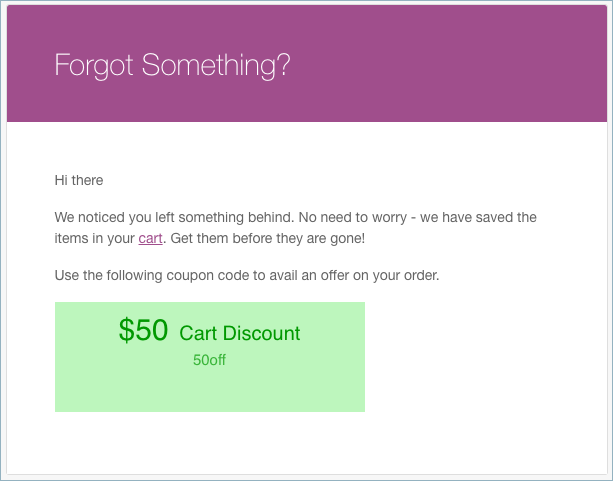
Erstellen Sie ein zeitlich begrenztes Coupon-Rabattangebot
Sicherlich haben Sie schon einmal erlebt oder zumindest davon gehört, dass bestimmte Online-Shops trotz attraktiver Couponangebote das erwartete Wachstum nicht erreichen konnten. Warum passiert das Ihrer Meinung nach? Was machen sie falsch?
Nun, die Antwort ist – sie machen nichts falsch, sie müssen es nur etwas anders machen.
Das Anzeigen von Angeboten allein hilft nicht, Verkäufe zu erzielen, da die meisten Menschen ihren Kauf verschieben und schließlich vergessen, zu kaufen. Aus diesem Grund ist es wichtig, einen Dringlichkeits- oder FOMO-Effekt zu erzeugen, wenn Sie Coupon-Strategien in Ihrem Geschäft anwenden.
Das zeitlich begrenzte Coupon-Rabattangebot ist eine Möglichkeit, Menschen dazu zu bringen, ihre Bestellungen schneller zu kaufen. So aktivieren Sie es mit dem Smart Coupons for WooCommerce-Plugin.
Sobald Sie zu WooCommerce > Gutscheine navigieren, klicken Sie auf Gutschein hinzufügen.
Geben Sie im sich öffnenden Fenster alle erforderlichen Details wie Rabattart, Gutscheinbetrag usw. ein und fügen Sie das Ablaufdatum und das Startdatum des Gutscheins aus dem Dropdown-Kalender hinzu.
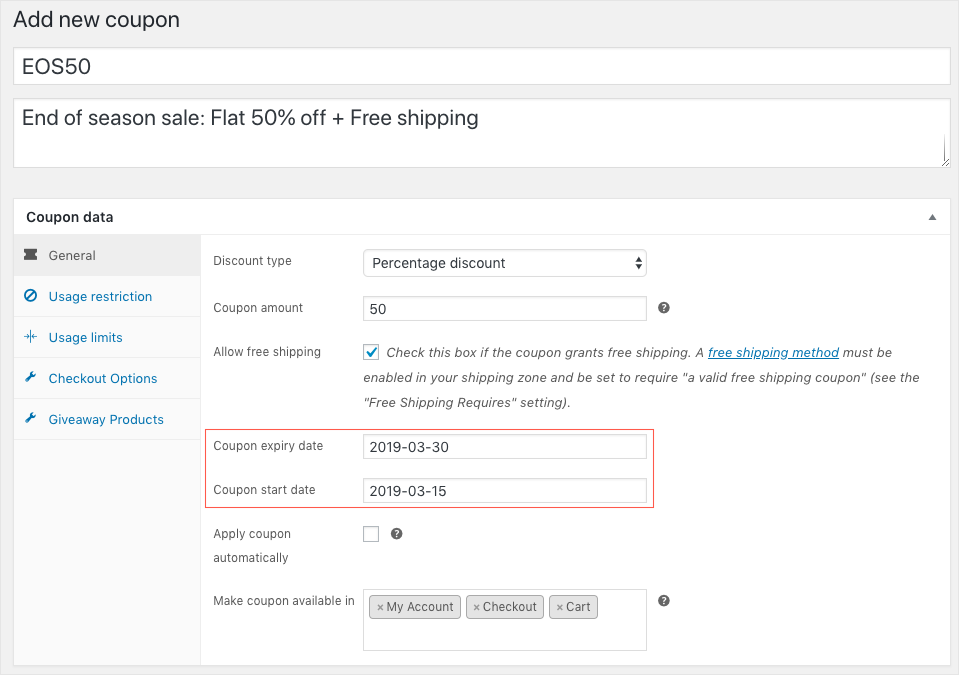
Sobald Sie den Coupon veröffentlicht haben, können die Kunden Ihres Shops den Coupon mit dem Couponcode EOS50 einlösen, um das zeitlich begrenzte Angebot in Anspruch zu nehmen.
Werbegeschenke mit Gutscheinen
Das Anbieten von Werbegeschenken ist eine weitere großartige Möglichkeit, den Umsatz zu steigern. Sie können Coupons erstellen und sie mit Giveaway-Produkten einbetten, um die Verkäufe Ihres WooCommerce-Shops zu beeinflussen. Sie können ein beliebiges Produkt aus Ihrem Geschäft als Give-Away-Produktoptionen auswählen.
Gehen Sie zu WooCommerce > Gutscheine und erstellen Sie einen Gutschein. Geben Sie die erforderlichen Gutscheindetails ein.
Wechseln Sie zur Registerkarte Giveaway-Produkte .
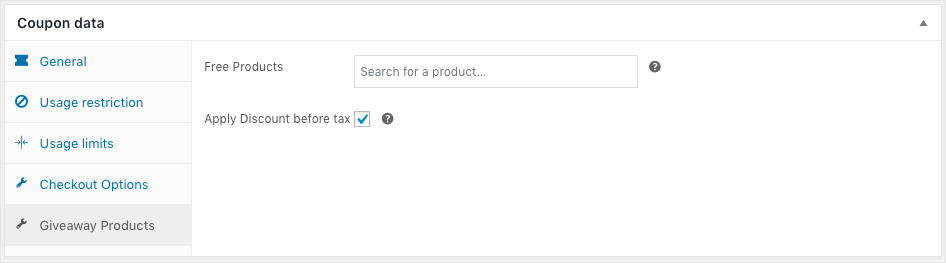
Hier können Sie Produkte hinzufügen, die Sie kostenlos verschenken möchten.
Biete Shop-Guthaben/Geschenkkarte von deinem WooCommerce-Shop an
Kredit-/Geschenkkarten werden zu einer sehr beliebten Methode, um Verkäufe für Ihren WooCommerce-Shop einzusacken. Indem Sie diese Funktion in Ihrem Geschäft zulassen, haben Ihre Kunden eine einfache Geschenkoption für ihre Lieben.
Mit dem Smart Coupon Plugin können Sie Gutschriften gemäß der Stückelungswahl Ihrer Kunden einrichten. Später können Ihre Kunden es entweder für sich selbst kaufen oder an andere verschenken.
Hier sind die wenigen einfachen Schritte, mit denen Sie ein Shop-Guthabensystem in Ihrem WooCommerce-Shop aktivieren können.
Zuerst müssen Sie ein Produkt mit Nullpreis erstellen, damit Sie es mit der Geschenkkarte/dem Guthaben verknüpfen können.

Navigieren Sie nun im WordPress-Dashboard zu WooCommerce > Coupons .
Klicken Sie im sich öffnenden Fenster auf die Registerkarte Store-Guthaben .
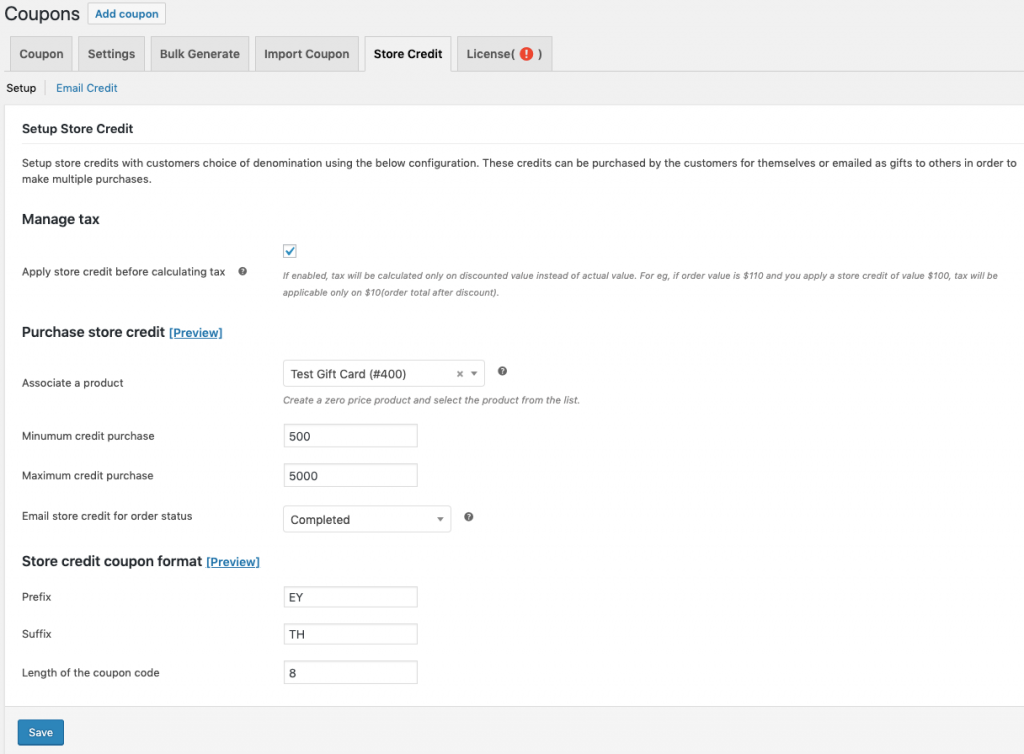
Wählen Sie im Feld Produkt zuordnen das zuvor erstellte Produkt zum Nullpreis aus und geben Sie in den entsprechenden Feldern den Mindestkaufbetrag und den Höchstbetrag für den Kreditkauf ein . Klicken Sie auf die Schaltfläche Speichern .
Jetzt ist Ihr WooCommerce-Shop bereit, Ihren Kunden Shop-Guthaben anzubieten.
Einpacken
Ihr Markt wird sich jeden Tag ändern, ebenso wie die Marketingstrategien. Daher wird es nicht zum Wachstum Ihres Geschäfts beitragen, wenn Sie sich lange an bestimmte Strategien halten. Vielmehr müssen Sie nach besseren Möglichkeiten suchen, Ihre Produkte zu verkaufen und das Gesamtwachstum Ihres Unternehmens sicherzustellen.
Weiterlesen
- Wie verwalte ich Gutscheine in deinem WooCommerce-Shop?
- Die besten Promotions, Credits und Geschenkgutschein-Plugins für WooCommerce.
